电脑蓝屏代码查询器 V2.0 绿色版
- 软件介绍
- 人气下载
- 下载地址
- 网友评论
电脑蓝屏代码查询器是一款可以帮助用户查询电脑蓝屏问题的软件,只需要输入电脑提示的蓝屏代码就知道到底是哪里出问题才导致的蓝屏,对症下药,更快的解决问题。
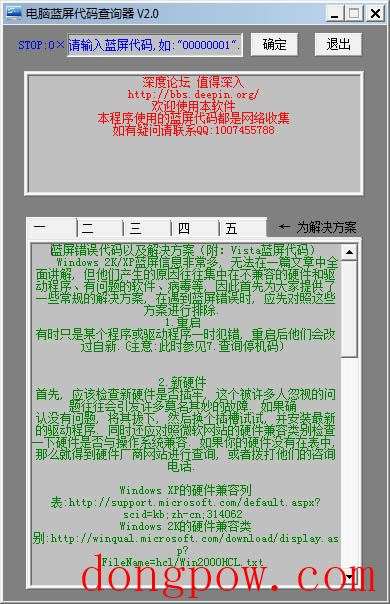
电脑蓝屏介绍
电脑蓝屏,又叫蓝屏死机(Blue Screen of Death,简称BSOD),是微软的Windows系列操作系统在无法从一个系统错误中恢复过来时,为保护电脑数据文件不被破坏而强制显示的屏幕图像。Windows操作系统的蓝屏死机提示已经成为标志性的画面。大部分是系统崩溃的现象。
功能介绍
1、根据蓝屏代码查找电脑出现蓝屏的原因。
2、讲述经常发生蓝屏的原因及防范对策。
3、技术支持中心,能够有效帮到用户。
使用方法
1、打开解压后的电脑蓝屏代码查询器;
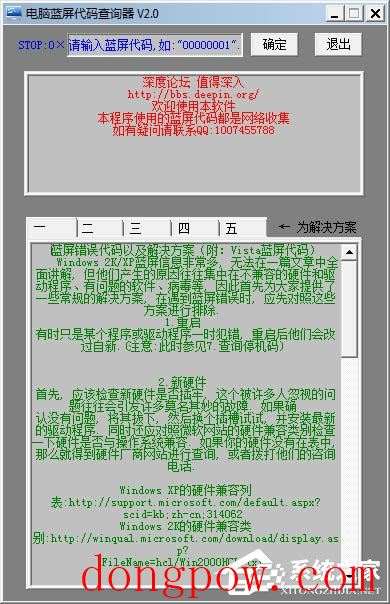
2、将记录下的蓝屏代码输入到电脑蓝屏代码查询器上方的输入框中,并点击后方的“确定”按钮,之后在下方就会直接得出造成蓝屏的原因以及最优的解决方案,快来试试吧。
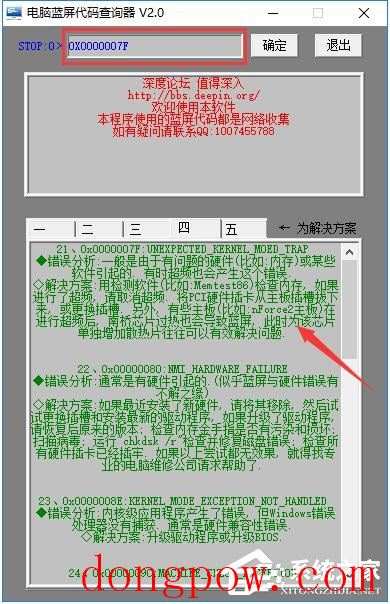
常见问题解决方法
1、重启
有时只是某个程序或驱动程序一时犯错,重启后它们会改过自新。
2、新硬件
首先,应该检查新硬件是否插牢,这个被许多人忽视的问题往往会引发许多莫名其妙的故障。如果确认没有问题,将其拔下,然后换个插槽试试,并安装最新的驱动程序。同时还应对照微软网站的硬件兼容列表检查一下硬件是否与操作系统兼容。如果你的硬件没有在表中,那么就得到硬件厂商网站进行查询,或拨打他们的咨询电话。
3、新驱动和新服务
如果刚安装完某个硬件的新驱动,或安装了某个软件,而它又在系统服务中添加了相应项目(比如:杀毒软件、CPU降温软件、防火墙软件等),在重启或使用中出现了蓝屏故障,到安全模式下把它们卸载了或禁用掉。
4、检查病毒
比如冲击波和震荡波等病毒有时会导致Windows蓝屏死机,因此查杀病毒必不可少。同时一些木马间谍软件也会引发蓝屏,所以最好再用相关工具进行扫描检查。
5、检查BIOS和硬件兼容性
对于新装的电脑经常出现蓝屏问题,应该检查并升级BIOS到最新版本,同时关闭其中的内存相关项,比如:缓存和映射。另外,还应该对照微软网站的硬件兼容列表检查自己的硬件。还有就是,如果主板BIOS无法支持大容量硬盘也会导致蓝屏,需要对其进行升级。
6、检查系统日志
在“开始\运行”中输入“EventVwr.msc”,回车后打开“事件查看器”,注意检查其中的“系统日志”和“应用程序日志”中标明“错误”的项。
7、查询停机码
把蓝屏中密密麻麻的E文记下来,用本工具查询,一般情况下,都能找到相应的解决案例。
8、最后一次正确配置
一般情况下,蓝屏都出现于更新了硬件驱动或新加硬件并安装其驱动后,这时可先把由系统提供的“最后一次正确配置”启动电脑。
9、安装最新的系统补丁和Service Pack
有些蓝屏故障是Windows本身存在缺陷造成的,因此可通过安装最新的系统补丁和Service Pack来解决。
更新日志
1、修正了其它bug。
2、优化了软件的兼容性。
人气下载
下载地址
- PC版
















